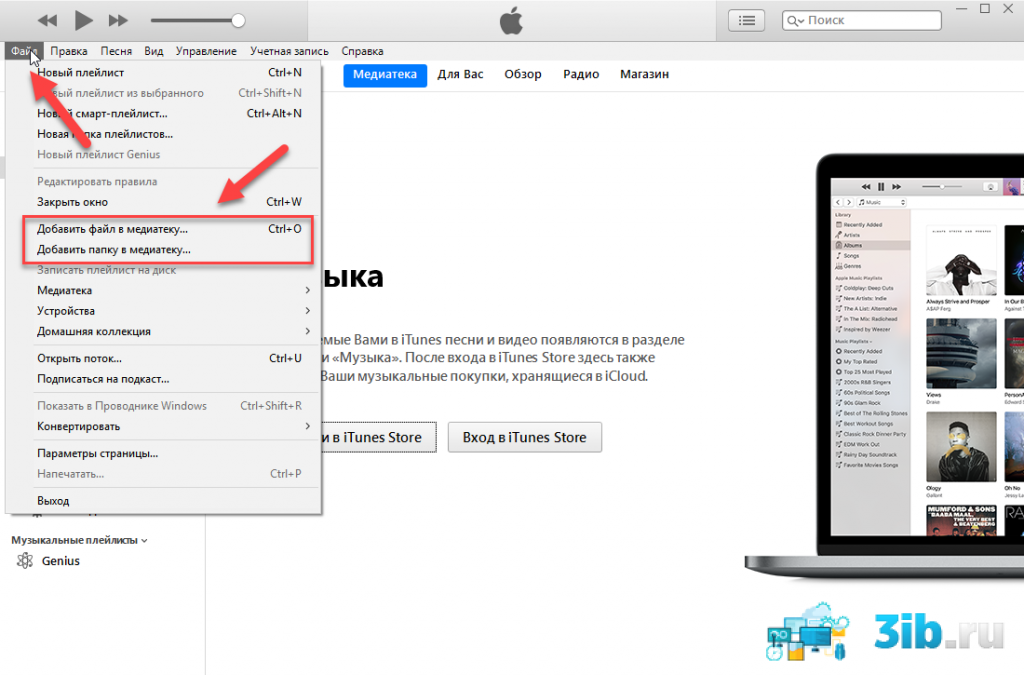Как перенести музыку на iPhone без iTunes → много способов сделать
¿Как перенести музыку на iPhone? Не секрет, что есть много пользователей, которые не ладят с ITunes. Программа Apple, которая управляет мультимедийным контентом, очень хороша и помогает нам делать практически все, но не все из нас думают так же. Многим из вас сложно выполнять одну из самых простых задач, например передавать музыку с компьютера на iPhone без iTunes.
Если бы вы спросили меня, что вам нужно сделать для передачи музыки с компьютера на iPhone без iTunes, я бы ответил: «Научитесь пользоваться iTunes». И это неплохой ответ, поскольку, как только мы доберемся до него, нам больше ничего не понадобится, но я понимаю, что вы не хотите трогать iTunes палкой. И это совсем не обязательно. Есть много способов передавать данные iPhone без iTunes, и в этой статье я собираюсь объяснить несколько способов передачи музыки на iPhone без использования встроенного плеера Apple.
Индекс
- 1 Как поставить музыку на iPhone без использования iTunes
- 1.1 С PhoneTrans
- 2 EaseUS MobiMover Бесплатно
- 3 Как перенести музыку на iPhone без использования кабеля Lightning
- 3.1 С музыкальным автоматом
- 3.2 С Apple Music
- 4 Как перенести песни на iPhone с помощью WhatsApp
- 5 Можно ли передавать музыку на iPhone через Bluetooth?
- 6 Альтернативы прослушиванию музыки в офлайн-режиме на iPhone
- 6.1 Spotify
- 6.2 Google Music Play
- 7 Заключение
Как поставить музыку на iPhone без использования iTunes
Если то, что вы ищете, это знать как поставить музыку на айфон Без использования iTunes ниже вы найдете несколько альтернатив программе Apple, с которыми вы можете сделать это без проблем.
С PhoneTrans
С PhoneTrans мы можем передавать музыку и другие данные на iPhone без iTunes. Это интуитивно понятное приложение, очень простое в использовании, но вам придется использовать компьютер. В любом случае, вот шаги, которые вам нужно будет выполнить:
Это интуитивно понятное приложение, очень простое в использовании, но вам придется использовать компьютер. В любом случае, вот шаги, которые вам нужно будет выполнить:
Подпишитесь на наш Youtube-канал
- Нажимаем на Музыка.
- Щелкаем по символ сумма (+).
- Мы выбираем песню / песни, которые хотим передать, и нажимаем на Откройте.
- Ждем окончания передачи.
Как видите, проще не бывает. Преимущество использования PhoneTrans для передачи музыки на iPhone заключается в том, что это быстро, легко и бесплатно. Но в этом есть момент, который для меня очень негативен: музыка попадает не в исполнителя, а в исполнителя «неизвестного альбома».
Это правда, что тогда он правильно добавляет обложку и название альбома внутри, но это не то же самое для людей вроде меня, которым нравится, когда все это более организовано.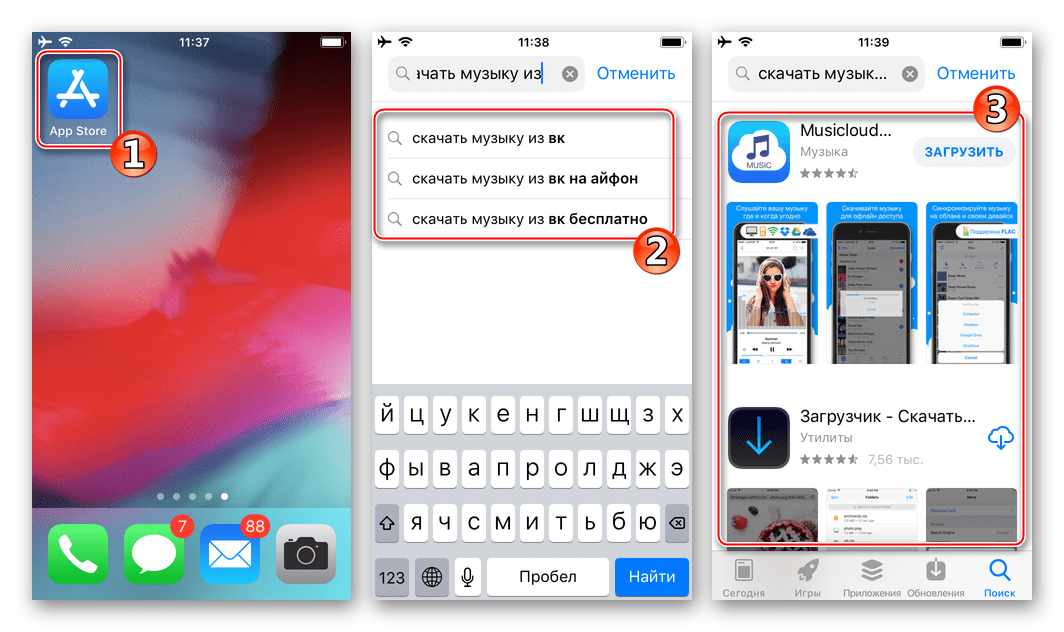
При желании вы также можете использовать Phonetrans для обратной операции, то есть передавать музыку с iPhone на компьютер.
Скачать PhoneTrans.
EaseUS MobiMover Бесплатно
Еще один метод, которым мы располагаем для копирования нашей любимой музыки на iPhone, iPad или iPod touch, — это приложение. EaseUS MobiMover Бесплатно, приложение, которое также позволяет нам извлекать контент с нашего устройства на ПК или Mac или копировать его с одного на другой. Нажмите здесь, чтобы скачать это бесплатное программное обеспечение для передачи музыки на iPhone
EaseUS MobiMover Free позволяет нам перенести нашу любимую музыку в приложение «Музыка» нашего iPhone, iPad или iPod touch очень простым способом, настолько простым, что он не кажется реальным, если мы сравним его со сложным процессом, который мы должны выполнить, если мы используем Apple iTunes.
Во-первых, и как только мы подключили наш iPhone, iPad или iPod touch к нашему компьютеру, мы выбираем опцию Mac / ПК на устройство. Далее устанавливаем исходную папку, папка, в которой находятся файлы, которые мы хотим скопировать. Кроме того, мы можем выполнить этот процесс индивидуально, песня за песней.
Если из всех элементов, находящихся в папке, мы хотим скопировать только ограниченное количество, мы должны навести указатель мыши на окно «Аудио» и нажать «Правка». Откроется новое окно, в котором будут отображены все музыкальные файлы, которые нужно скопировать на наше устройство. Если мы не хотим, чтобы они все копировались, нам просто нужно снять галочки с тех, которые нас не интересуют.
Наконец, нажимаем кнопку Вопрос чтобы запустить процесс, процесс, который, в зависимости от количества файлов и их размера, может занять больше или меньше времени. Передача обычно выполняется очень быстро, поэтому в худшем случае процесс займет чуть больше минуты.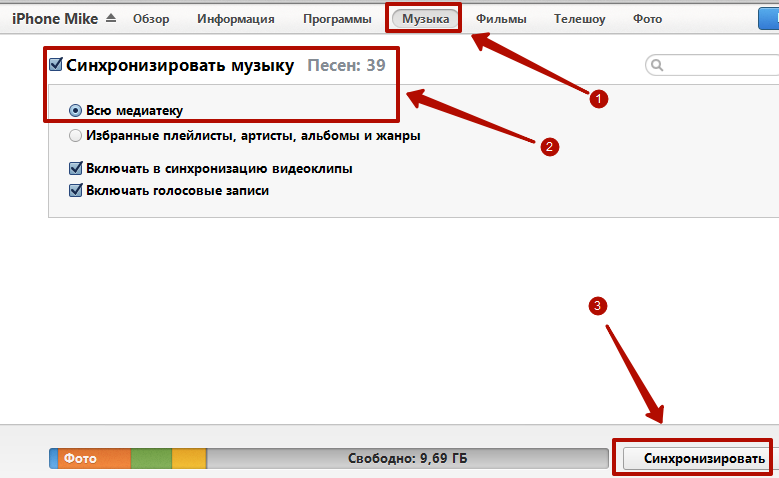
EaseUS MobiMover Free — это доступно как для Windows, так и для Mac.
Как перенести музыку на iPhone без использования кабеля LightningЕсли вы хотите знать как перенести музыку на iPhone без использования кабеля Lightning, мы предлагаем вам следующие методы, чтобы вы зависели исключительно и исключительно от Wi-Fi-соединения:
С музыкальным автоматомС начала года есть в наличии в App Store бесплатное приложение под названием проигрыватель-автомат. Это очень простое в использовании приложение, которое позволит нам загружать на наш iPhone музыку, которую мы ранее загрузили в Dropbox. Процесс будет следующим:
- По логике вещей, если у нас нет загруженного приложения, первым делом нужно перейти в App Store, найти Jukebox и установить его (хотя это также может быть вторым шагом).
- Заходим в любое приложение, которое позволяет загружать песни в Dropbox.
 Наиболее логично взять компьютер, открыть веб-браузер, получить доступ к Dropbox и загрузить туда песни. Если вы хотите лучше контролировать то, что вы загружаете, было бы неплохо создать папку под названием «Музыка iPhone», «Музыкальный автомат» или что-то подобное.
Наиболее логично взять компьютер, открыть веб-браузер, получить доступ к Dropbox и загрузить туда песни. Если вы хотите лучше контролировать то, что вы загружаете, было бы неплохо создать папку под названием «Музыка iPhone», «Музыкальный автомат» или что-то подобное. - Открываем Jukebox.
- Мы играли на Импортировать музыку из Приложение определит, есть ли у нас файлы в формате .mp3 или .wav, и предложит нам возможность их загрузки.
- Мы загружаем их на свой iPhone или iPod Touch (на момент написания статьи он недоступен для iPad).
- И, наконец, воспроизводим его.
Обратной стороной является то, что мы не сможем воспроизводить музыку в родном приложении Apple. Хорошо, что музыкальный автомат включает игрока это позволит нам контролировать всю нашу музыкальную библиотеку. И все это бесплатно.
Еще один способ потоковой передачи музыки без использования iTunes или кабеля Lightning — это использовать облако, которое использует сервис, запущенный Apple летом 2015 года. Но вы должны помнить об одном: чтобы иметь возможность использовать Apple Music, вы должны быть подписанным на услугу, либо в индивидуальном режиме по цене 9,99 евро в год, либо в семейной версии за 14,99 евро в год. Тем не менее, Apple Music включает возможность загружать любую песню или альбом, доступный в их сервисе, а также мы можем загружать музыку, которая есть в нашем iTunes, и она была синхронизирована с библиотекой iCloud.
Но вы должны помнить об одном: чтобы иметь возможность использовать Apple Music, вы должны быть подписанным на услугу, либо в индивидуальном режиме по цене 9,99 евро в год, либо в семейной версии за 14,99 евро в год. Тем не менее, Apple Music включает возможность загружать любую песню или альбом, доступный в их сервисе, а также мы можем загружать музыку, которая есть в нашем iTunes, и она была синхронизирована с библиотекой iCloud.
Загрузить музыку из Apple Music очень просто и будет зависеть от того, есть ли она у нас в библиотеке или нет:
- Если мы хотим скачать музыку, давай в нашей библиотеке iCloud, нам нужно будет коснуться трех точек (…) рядом с каждой песней или альбомом, а затем значка облака со стрелкой вниз.
- Если песня у нас его нет в нашей библиотеке iCloud, вместо символа облака мы увидим символ плюса (+). Нажатие на него добавит его в нашу библиотеку. После добавления мы увидим облако со стрелкой вниз, и теперь мы можем загрузить его, чтобы слушать в автономном режиме.

К сожалению, WhatsApp был первым приложением для обмена сообщениями, но он также был самым медленным в разработке. Прямо сейчас (март 2016 г.), по крайней мере, в версии для iOS не позволяет отправлять или получать песни пользователя WhatsApp. Недавно они выпустили обновление, которое позволяет нам отправлять PDF-документы, и в ближайшее время можно будет отправлять больше типов файлов, но нам все равно придется ждать нового обновления. Рано или поздно WhatsApp будет совместим с отправкой файлов любого типа.
Если придет время, когда нам разрешат отправлять музыку через WhatsApp, для отправки нам потребуются такие приложения, как Рабочий процесс. Чтобы получить его, хотя мы, безусловно, можем воспроизвести его из самого приложения, нас может заинтересовать сохранение песен, поэтому нам понадобится совместимое приложение, такое как плеер. VLC или любой плеер, поддерживающий аудиофайлы.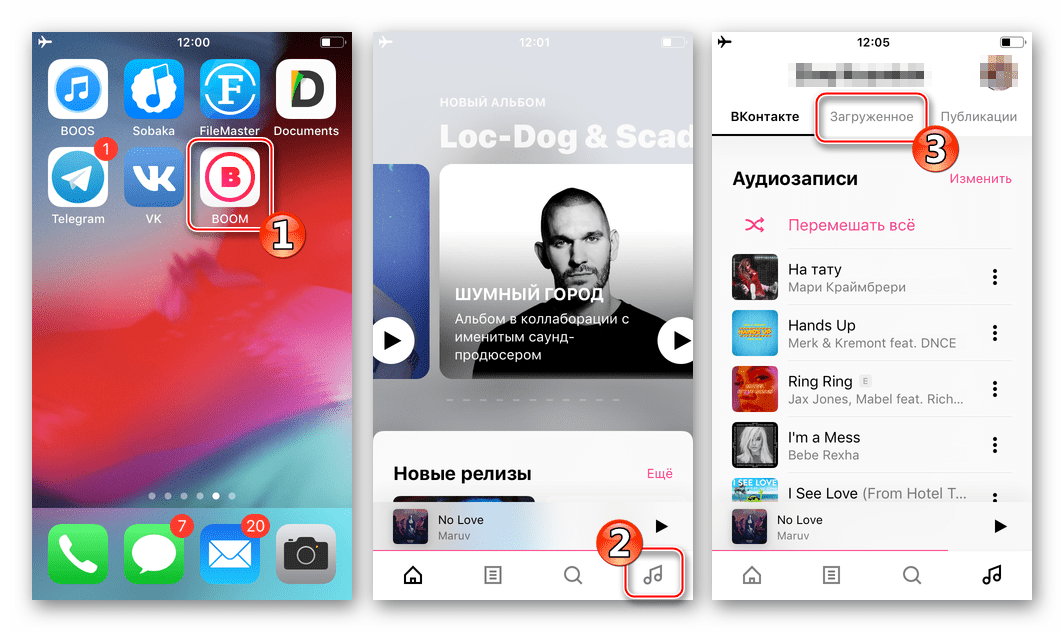
Теме статьи:
Как отправлять песни или сохранять полученные из WhatsApp
Можно ли передавать музыку на iPhone через Bluetooth?Нет. Apple — компания, которая заботится о безопасности своих клиентов, а Bluetooth — устаревшая технология (для отправки файлов), которая также может быть опасной. Об этом я говорил уже давно, когда телефон моей невестки пытался отправить моему брату (ее мужу) файл через Bluetooth, когда телефон был один. Другими словами, вирус пытался отправить себя на другие устройства, когда к нему никто не прикасался. Логично, что получатель видел, что знакомый хочет отправить ему файл, он его примет, и он заразится.
С учетом этого объяснения, чтобы передать музыку на iPhone, нам нужно использовать официальный инструмент, если мы хотим воспроизвести ее в собственном приложении iOS. Если нет, мы всегда можем использовать такие приложения, как Dropbox или Jukebox.
Альтернативы прослушиванию музыки в офлайн-режиме на iPhoneSpotifyКогда мы говорим об альтернативах, первое, о чем мы должны говорить, потому что оно мультиплатформенное и очень широко распространено, — это Spotify. Наверняка вы уже знакомы с этой службой, поскольку у нее наибольшее количество пользователей, но, если вы оказались на необитаемом острове и знаете только службу, запущенную Apple прошлым летом, я скажу, что Spotify — это так же, как Apple Music, с возможностью прослушивания музыки в автономном режиме, с предложениями, с возможностью создания списков, но, что лучше и чего не предлагает служба Apple, является мультиплатформенная. Без сомнения, Spotify — отличный вариант для тех, кто ищет, как передавать музыку на iPhone без излишних усложнений.
Наверняка вы уже знакомы с этой службой, поскольку у нее наибольшее количество пользователей, но, если вы оказались на необитаемом острове и знаете только службу, запущенную Apple прошлым летом, я скажу, что Spotify — это так же, как Apple Music, с возможностью прослушивания музыки в автономном режиме, с предложениями, с возможностью создания списков, но, что лучше и чего не предлагает служба Apple, является мультиплатформенная. Без сомнения, Spotify — отличный вариант для тех, кто ищет, как передавать музыку на iPhone без излишних усложнений.
Spotify доступен для Windows, для Linux, для Mac, для Android, для iOS, а также для других устройств, таких как телевизионные приставки и даже консоли. По количеству файлов Spotify примерно 20 миллиона песен, более или менее то же самое, что и Apple Music. В этом количестве мы можем найти практически все, хотя верно и то, что есть некоторые художники, которые были более склонны к сервису Apple из-за того, что не предлагали никаких бесплатных модальностей, как в случае некоторого контента от Тейлор Свифт.
Spotify — Музыка и подкастыбесплатно
Google Music PlayХотя вам может не понравиться эта идея, Google также предлагает возможность загрузки наших песен в бесплатный сервис, который позволяет нам загрузить 50.000 XNUMX песен, что гарантирует, что мы сможем предоставить вам всю нашу музыкальную библиотеку или, по крайней мере, в подавляющем большинстве случаев.
Мы можем загружать наши песни, как в любое облако, и, по логике вещей, для их воспроизведения нам понадобится приложение. Google Music Play установлен на устройстве, на котором мы хотим его слушать.
С другой стороны, у него также есть режим подписки с той же ценой в 9.99 евро в месяц, что и у Spotify или Apple Music. Обратной стороной является то, что, если вы планируете платить, сервис Google далек от того, чтобы предлагать количество песен, которое предлагает Spotify или сервис потоковой музыки Apple, поэтому я бы не рекомендовал его.
Google Music Playбесплатно
ЗаключениеТеперь, когда вы видели как перенести музыку на айфон Во многих отношениях лучше всего использовать официальный iTunes.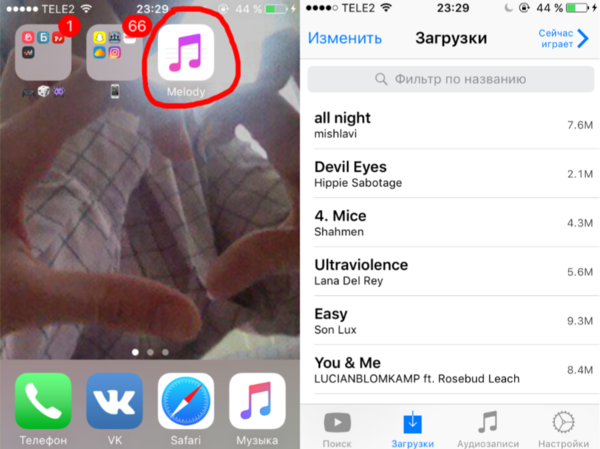 Если вы не хотите использовать инструмент Apple, вам придется искать альтернативы, у каждой из которых есть свои плюсы и минусы. Какой способ добавления песен на iPhone вы предпочитаете?
Если вы не хотите использовать инструмент Apple, вам придется искать альтернативы, у каждой из которых есть свои плюсы и минусы. Какой способ добавления песен на iPhone вы предпочитаете?
Как импортировать музыку на iPhone 7 с компьютера или других устройств
После нескольких месяцев выпуска iPhone SE наконец-то появился последний и долгожданный продукт Apple — iPhone 7, люди во всем мире с нетерпением ждали нового Apple устройство, и так много поклонников Apple не могут дождаться, чтобы получить новый iPhone 7. Когда, наконец, вы получили свой новый iPhone 7, вы можете импортировать любимую музыку на устройство без разъема для наушников, чтобы повеселиться. Как неотъемлемая часть нашей жизни, музыка играет важную роль в удовлетворении наших повседневных умственных потребностей, поэтому в этой статье показано, как без особых усилий импортировать музыку на новый iPhone 7.
Как правило, если вы хотите импортировать только несколько песен на iPhone 7, это может быть легко сделать через USB-кабель.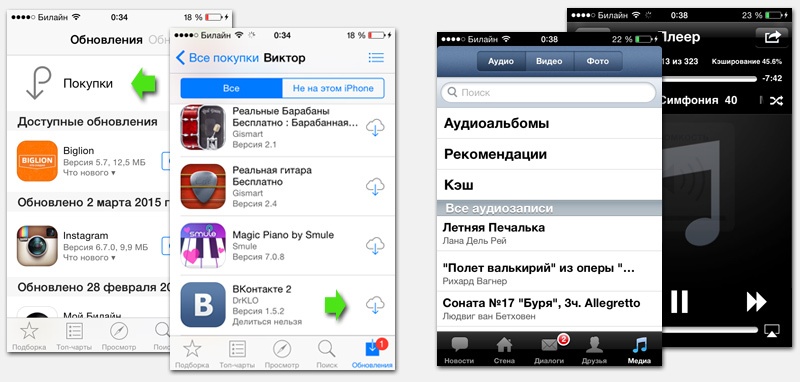 Однако на что может уйти много времени, так это на передачу сотен и даже тысяч музыкальных файлов. Следуйте приведенным ниже советам, чтобы сделать передачу музыки более быстрой и эффективной?
Однако на что может уйти много времени, так это на передачу сотен и даже тысяч музыкальных файлов. Следуйте приведенным ниже советам, чтобы сделать передачу музыки более быстрой и эффективной?
Часть 1. Импорт музыки с компьютера на iPhone 7
Шаг 1. Загрузите и установите этот бесплатный менеджер Syncios на свой компьютер и подключите iPhone 7 к компьютеру через USB-кабель.
Шаг 2. После успешного подключения iPhone 7 нажмите Медиа под Мои устройства на левой панели, все песни и подробная информация будут перечислены.
Шаг 3. Чтобы импортировать музыку на iPhone 7 с компьютера, нажмите кнопку « Импорт », а затем выберите песни на компьютере. Вы можете выбрать несколько файлов, одновременно нажав клавишу «Ctrl». Кроме того, было доступно прямое перетаскивание песен с компьютера.
Часть 2.
 Перенос музыки с других устройств на iPhone 7
Перенос музыки с других устройств на iPhone 7Syncios iPhone Data Transfer — это простое, но эффективное решение для передачи контента между различными устройствами, которое также поддерживает кроссплатформенность. Вы можете передавать все свои музыкальные файлы с других устройств, таких как iPod , iPad, старый iPhone и даже телефон Android на новый iPhone 7 одним щелчком мыши без потери качества.
Шаг 1. Загрузите и установите Syncios iPhone Data Transfer к компьютеру, подключите iPhone 7 и исходное устройство к компьютеру через USB-кабели.
Шаг 2. Выберите модуль Phone to Phone Transfer на главной странице, нажмите кнопку Start .
Шаг 3. Оба ваших устройства будут перечислены на главной панели, убедитесь, что исходное устройство находится слева, если нет, нажмите кнопку Flip . После успешной загрузки данных отметьте галочкой Music в середине панели, нажмите Начать копирование для переноса музыки на iPhone 7.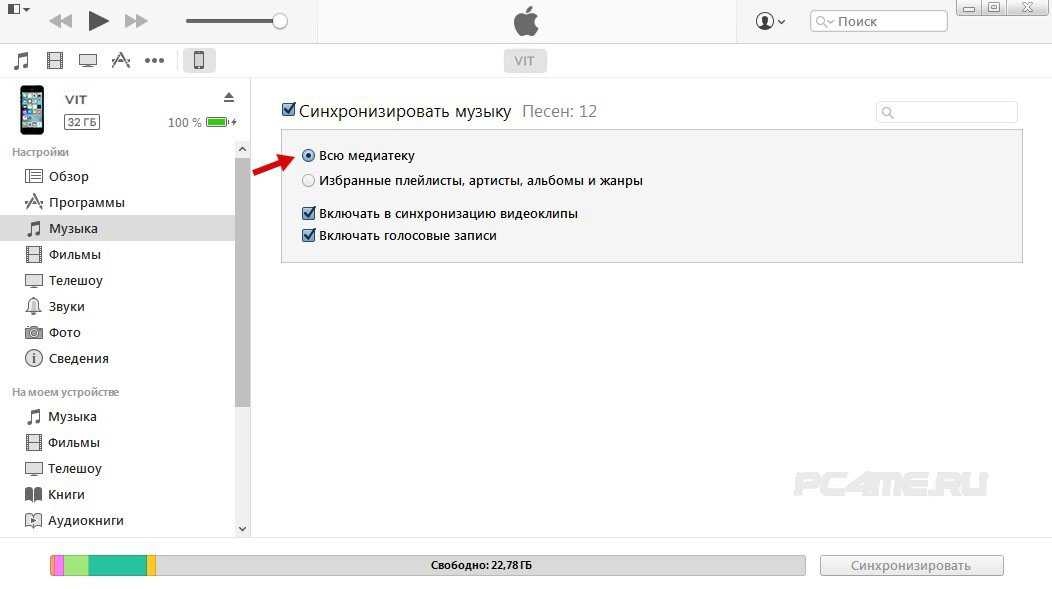
Статьи по теме:
Пожалуйста, включите JavaScript для просмотра комментариев на базе Disqus.
Как скачать музыку на iPhone 7? [Отвечено в 2022 г.] — Droidrant
Предпочитаете ли вы музыку на компакт-дисках или загрузку приложений, вы можете загружать музыку на свой iPhone. Если вы предпочитаете загружать музыку из Интернета, вы можете подписаться на музыкальные онлайн-сервисы, такие как Apple Music, Spotify, Tidal и Amazon Music. Когда вы подписываетесь, вы можете включить функцию загрузки. Воспроизведение музыки в автономном режиме отключается после отмены подписки. Вот как это сделать. Чтобы загрузить музыку, войдите в свою учетную запись Apple Music и выберите «Настройки» > «Основные».
Когда музыка будет готова, вы можете перенести ее на свой iPhone с помощью iTunes.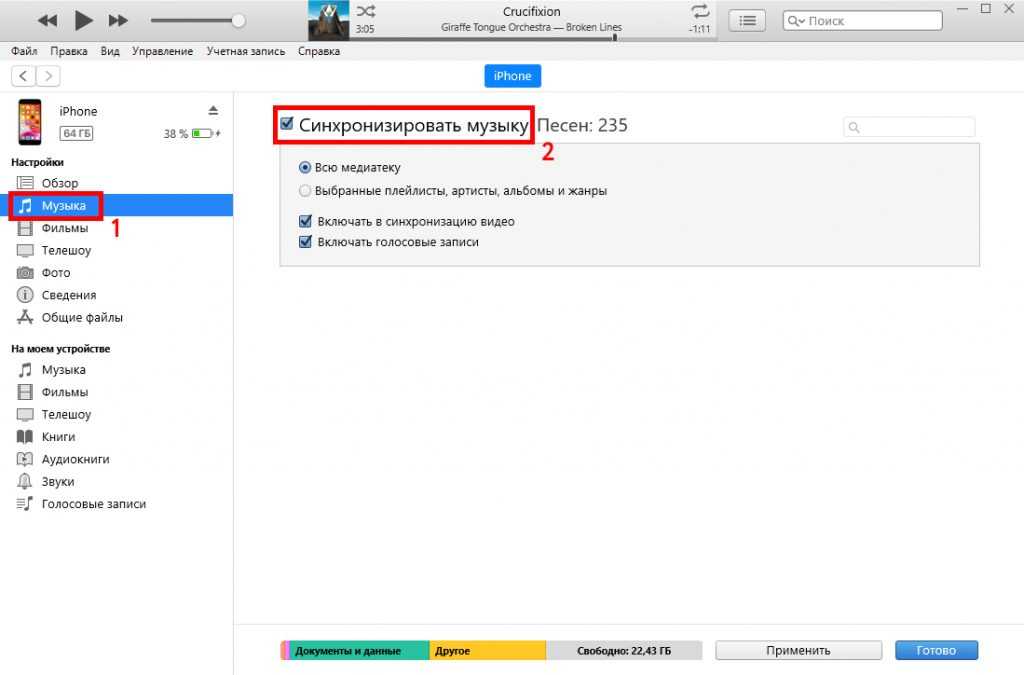 Для этого зайдите в iTunes и выберите музыку, которую хотите передать. Нажмите «Синхронизировать» и дождитесь его передачи. Если у вас уже есть музыка на вашем компьютере, вы можете пропустить этот шаг и перейти к следующему шагу. Чтобы перенести музыку с компьютера на iPhone, выполните следующие простые действия. Вы также можете использовать iTunes для переноса музыки с компакт-дисков на iPhone.
Для этого зайдите в iTunes и выберите музыку, которую хотите передать. Нажмите «Синхронизировать» и дождитесь его передачи. Если у вас уже есть музыка на вашем компьютере, вы можете пропустить этот шаг и перейти к следующему шагу. Чтобы перенести музыку с компьютера на iPhone, выполните следующие простые действия. Вы также можете использовать iTunes для переноса музыки с компакт-дисков на iPhone.
Связанные вопросы/содержание
- Как я могу скачать бесплатную музыку для iPhone?
- Какое лучшее бесплатное музыкальное приложение для iPhone?
- Как поставить музыку на iPhone?
- Существует ли еще iTunes 2021?
- Apple Music теперь бесплатна?
- Как скачать бесплатную музыку на телефон?
- Могу ли я поместить всю свою медиатеку iTunes в iCloud?
Как скачать бесплатную музыку для iPhone?
Если вы хотите бесплатно скачать музыку на свой iPhone, вам нужно знать несколько вещей. Если вы скачали музыку бесплатно из Интернета, сохраните ее на своем телефоне, чтобы ее можно было легко слушать.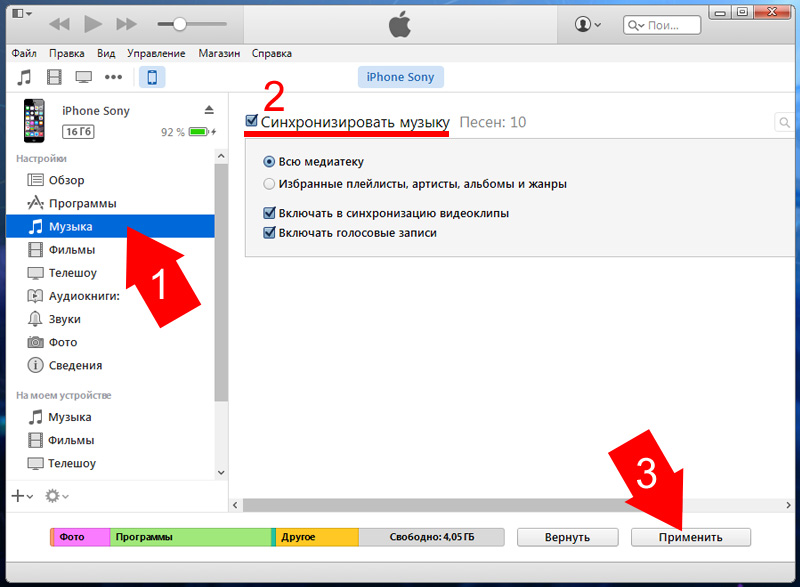 Во-первых, вам нужно отключить Apple iPhone. Затем откройте iTunes и нажмите на файловый менеджер. Затем выберите музыку, которую хотите скачать со своего компьютера.
Во-первых, вам нужно отключить Apple iPhone. Затем откройте iTunes и нажмите на файловый менеджер. Затем выберите музыку, которую хотите скачать со своего компьютера.
Если вы предпочитаете скачивать треки из социальных сетей, возможно, вы захотите использовать iTunes. Однако важно отметить, что для использования этих сервисов требуется подписка. Если вы не хотите оформлять подписку, вы можете скачать музыку из облачных сервисов, которые предлагают неограниченное хранилище. Таким образом, вы можете наслаждаться любимыми треками в любом месте, не тратя много денег. Точно так же, если вы предпочитаете загружать музыку со своего телефона, вы также можете попробовать использовать облачные сервисы.
Еще один способ скачать бесплатную музыку для iPhone — использовать приложение AudioMack. Это приложение позволяет вам транслировать или загружать песни из различных источников и наслаждаться ими в автономном режиме, даже если вы не подключены к Интернету. Приложение audiomack можно бесплатно скачать в App Store или на устройствах iOS. С помощью этого приложения вы сможете бесплатно скачивать свои любимые песни и слушать их на своем iPhone.
С помощью этого приложения вы сможете бесплатно скачивать свои любимые песни и слушать их на своем iPhone.
Какое лучшее бесплатное музыкальное приложение для iPhone?
Если вы ищете бесплатное музыкальное приложение для своего iPhone, Spotify — отличный выбор. Spotify не только предлагает обширный каталог песен со всего мира, но также имеет функцию «Радио», которая воспроизводит рекомендованную вам музыку. В бесплатной версии Spotify есть реклама, поэтому вы не можете загружать песни, но вы можете перейти на Spotify Premium, чтобы получить более качественный звук и музыку без рекламы. Премиум-версия также позволяет слушать музыку в автономном режиме.
Одни приложения специализируются на треках из социальных сетей, другие позволяют скачивать музыку практически с любого ресурса. Выбор между этими двумя вариантами будет зависеть от ваших личных предпочтений. Если вам нужно неограниченное хранилище музыки, рекомендуется использовать облачный сервис. Например, Listener предоставляет вам легкий доступ ко всем вашим облачным медиафайлам, включая MP3 и AAC. Он также воспроизводит большинство музыкальных форматов, включая AIFF, FLAC и WAV.
Он также воспроизводит большинство музыкальных форматов, включая AIFF, FLAC и WAV.
Как поставить музыку на iPhone?
Вы можете спросить: как поставить музыку на iPhone 7? Вы можете сделать это, синхронизировав свой iPhone с компьютером и купив музыку в магазине iTunes или подписавшись на подписку Apple Music. Кроме того, вы можете использовать один из бесплатных сервисов потоковой передачи музыки, доступных для скачивания. Первый шаг — выбрать папку в iTunes и дважды щелкнуть любой файл MP3. После того, как вы выбрали папку, вы можете начать копирование музыки на свой iPhone 7.
Создав библиотеку в iTunes, вы можете начать добавлять музыку на свой iPhone. Это делается через модуль Music Manager iTunes. Вы можете добавить музыку на свой iPhone, синхронизировав ее или вручную. Как только музыка окажется на вашем iPhone, вы можете удалить ее и начать заново. Шаги аналогичны синхронизации с компьютера на iPhone. Однако, чтобы удалить существующую музыку с вашего iPhone, вы должны сначала удалить контент в iTunes.
Существует ли еще iTunes 2021?
Существует ли еще iTunes 2021? — частый вопрос среди любителей музыки. Хотя это было нововведением в начале 2000-х годов, сервис потоковой передачи музыки с годами становится все более устаревшим. Хотя Apple пытается улучшить свой продукт, iTunes по-прежнему не так инновационна, как раньше. За последние несколько месяцев он претерпел несколько обновлений, все из которых были направлены на то, чтобы сделать его более эффективным и полезным для потребителей.
Решение Apple прекратить поддержку iTunes — явный признак времени. Компания переносит свои функции в 3 новых приложения: Apple Music, Apple TV и Apple Music. Тем временем пользователи iTunes могут продолжать синхронизировать свои устройства с компьютерами Windows и по-прежнему загружать музыку, фильмы и телепередачи. Но что делать тем, кто не пользуется продукцией Apple? К счастью, музыкальному магазину Apple доступно множество альтернатив.
В 2021 году Apple, скорее всего, прекратит поддержку iTunes. Пока неясно, какие устройства будут его поддерживать, но Apple дала понять, что пользователи старого программного обеспечения могут продолжать его использовать. Но для пользователей MacOS 10.6 и выше сервис все равно должен быть. Но для тех, кто предпочитает использовать его для своей музыки, переход не такой гладкий, как можно было бы подумать. Новое приложение также имеет модель подписки, что делает его более удобным для любителей музыки.
Пока неясно, какие устройства будут его поддерживать, но Apple дала понять, что пользователи старого программного обеспечения могут продолжать его использовать. Но для пользователей MacOS 10.6 и выше сервис все равно должен быть. Но для тех, кто предпочитает использовать его для своей музыки, переход не такой гладкий, как можно было бы подумать. Новое приложение также имеет модель подписки, что делает его более удобным для любителей музыки.
Apple Music теперь бесплатна?
Вы можете спросить: «Apple Music теперь бесплатна?» Если да, то читайте дальше! В этой статье мы рассмотрим некоторые способы бесплатного прослушивания последних хитов. Во-первых, мы рассмотрим, как скачать песни бесплатно. В отличие от традиционного музыкального магазина iTunes, Apple не включила DRM для обеспечения безопасности своей музыки. И если вам не нравится DRM, не волнуйтесь, есть несколько способов скачать бесплатную музыку.
Хорошей новостью является то, что Apple сделала возможность подписки бесплатной для студентов. Это отличное предложение для студентов, которым нужен доступ к огромному каталогу музыки. Помимо музыки, в подписку входят видео, подкасты и аудиокниги. И если вы все еще не уверены, хотите ли вы присоединиться, вы можете воспользоваться трехмесячной пробной версией. По окончании пробного периода вам придется платить ежемесячный членский взнос.
Это отличное предложение для студентов, которым нужен доступ к огромному каталогу музыки. Помимо музыки, в подписку входят видео, подкасты и аудиокниги. И если вы все еще не уверены, хотите ли вы присоединиться, вы можете воспользоваться трехмесячной пробной версией. По окончании пробного периода вам придется платить ежемесячный членский взнос.
Как скачать бесплатную музыку на телефон?
Если вы искали способ скачать бесплатную музыку для своего iPhone 7, вы попали по адресу. Независимо от того, купили ли вы iPhone или просто хотите попробовать что-то новое, доступно множество вариантов. Вы можете использовать приложение, такое как Total Files, для загрузки любого типа мультимедиа на свой iPhone. Это приложение также может копировать вашу музыкальную библиотеку с компьютера на iPhone. Вот как это работает.
После того, как вы скопировали музыку на свой iPhone, вы готовы ее слушать! Вы также можете использовать приложение под названием AudioMack, которое позволяет слушать музыку в автономном режиме.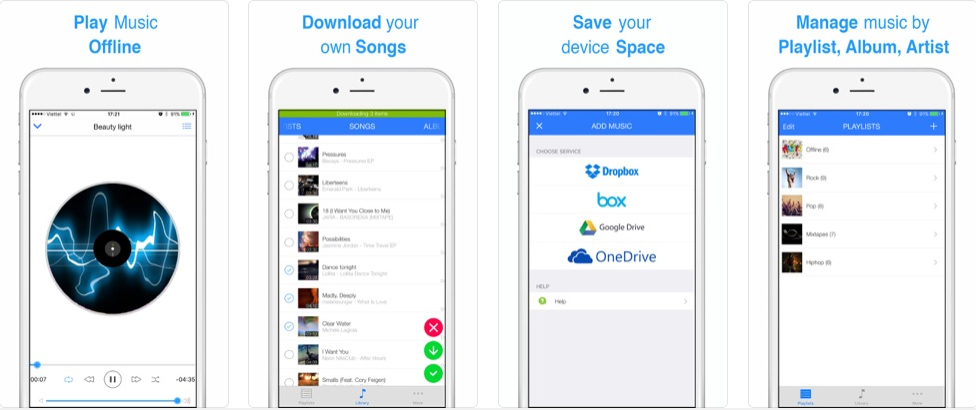 Если вы предпочитаете потоковую передачу музыки, вы также можете использовать eSound Music или Cloud Music Offline. Если вы не хотите использовать приложение, вы также можете скопировать песни прямо со своего компьютера на свой iPhone.
Если вы предпочитаете потоковую передачу музыки, вы также можете использовать eSound Music или Cloud Music Offline. Если вы не хотите использовать приложение, вы также можете скопировать песни прямо со своего компьютера на свой iPhone.
Сделав это, вы можете начать загружать бесплатную музыку на свой iPhone. Чтобы скачать бесплатную музыку, вы должны сначала иметь учетную запись в iTunes. Это просто сделать. Перейдите в «Настройки», а затем нажмите «Загруженная музыка». Затем введите песню, которую хотите загрузить, и нажмите «ОК».
Могу ли я поместить всю свою медиатеку iTunes в iCloud?
Если вы являетесь подписчиком Apple Music, вы можете включить iCloud, чтобы синхронизировать всю свою музыкальную библиотеку на всех ваших устройствах. Те, кто не подписан на Apple Music или iTunes Match, не могут использовать iCloud. Однако, если вы оформите подписку на iTunes и iCloud, вы сможете загрузить всю свою музыкальную библиотеку на любое подключенное устройство. Кроме того, если вы являетесь подписчиком Apple Music, вы можете добавлять любую музыку, купленную в iTunes, в свою музыкальную библиотеку iCloud.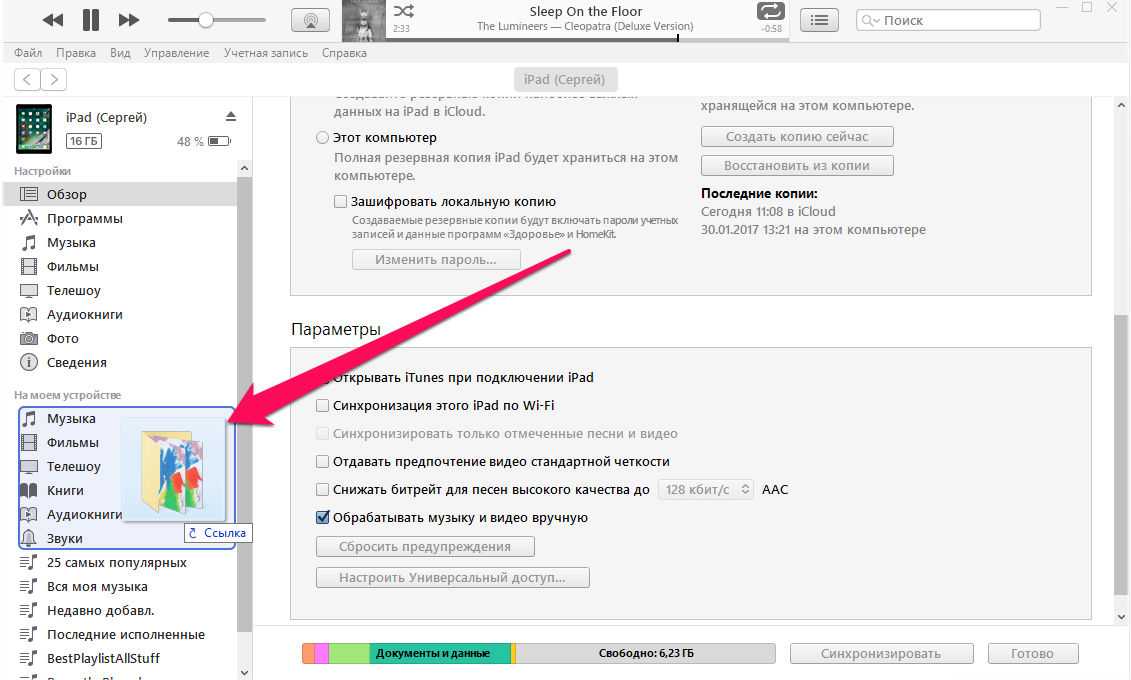

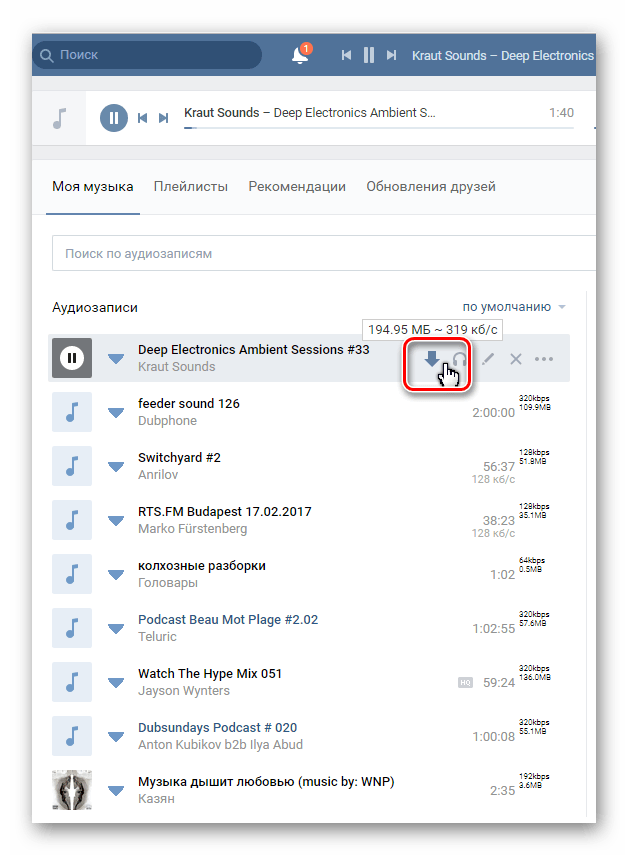 Наиболее логично взять компьютер, открыть веб-браузер, получить доступ к Dropbox и загрузить туда песни. Если вы хотите лучше контролировать то, что вы загружаете, было бы неплохо создать папку под названием «Музыка iPhone», «Музыкальный автомат» или что-то подобное.
Наиболее логично взять компьютер, открыть веб-браузер, получить доступ к Dropbox и загрузить туда песни. Если вы хотите лучше контролировать то, что вы загружаете, было бы неплохо создать папку под названием «Музыка iPhone», «Музыкальный автомат» или что-то подобное.